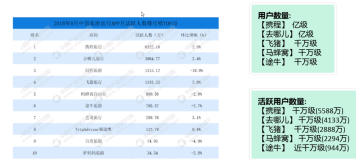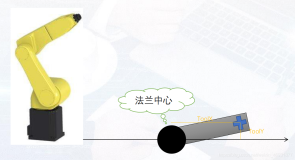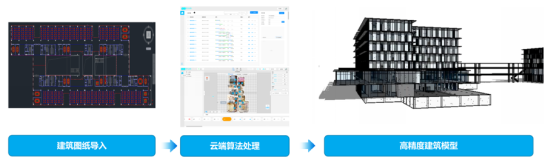GoogleSketchUp是Google公司推出的一款免费的3D建模工具,用它可以方便迅速的构建3D模型,甚至放置到Google Earth中去。
以下是Google公司对其产品的介绍:
Google SketchUp 是一款可供您用于创建、修改及共享 3D 模型的软件。学起来比其它三维建模程序更容易,这就是为什么许多人已经使用它的原因。
我们设计了 SketchUp 简化工具集,有导向的绘图系统和清洁的外观风格,可帮您专注于两件事情:尽可能有效地完成工作,并在工作中得到乐趣。
1. 下载安装软件:
到Google官方网站下载这款软件并安装:http://sketchup.google.com/download/
最新的稳定版本是Google SketchUp 6
下载GoogleSketchUpWZH-CN.exe文件到硬盘,该文件大约有38M
相对3dMax、Maya、AutoCAD等专业的3d制作工具来说已经很小了
双击GoogleSketchUpWZH-CN.exe按提示执行安装,完毕后SketchUp会自动在桌面创建快捷方式
2. 熟悉使用SketchUp
双击执行Google SketchUp,首先进入欢迎界面:
这个界面相对3dMax简洁多了吧?
不用着急,可别小看这么简洁的界面,它同样能建立效果不错的3d模型
首先关闭“学习中心窗口”;
GoogleSketchUp对新手做了非常体贴的人性化设计,在屏幕右侧会有一个实时的指导窗口,用户选择了什么工具,准备做什么操作,指导窗口中均会即刻显示对应的说明和动画。
上图是关掉了“学习中心”的主窗口,是不是觉得空旷了一点?
不用着急,一切不必从零开始。
3. 使用Google 3D 模型库
点击主窗口上方的菜单栏,选择“文件”-“3D模型库”-“获取模型…”,如下图所示
SketchUp会自动弹出一个新窗口供用户选择在线模型:
接下来,我们要找一款适合我们需求的家庭模型
例如下面这款,就很接近我们想要的效果:
我们点击屏幕中的下载模型,选择直接下载到我们的Google SketchUp模型库
下载完成后,切换回主界面,此时模型已经粘附在主场景的鼠标上
使用鼠标拖动模型到一个合适的位置,接下来我们就可以修改模型了。
4. 修改模型
SketchUp给我们提供了很多简易方便的工具去操作3D对象
如下表:
| · 在使用其他工具或命令时,选择要修改的实体。 工具操作 1. 单击实体。 修饰符键 · Ctrl = 向一组选定的实体中添加实体 · Shift+Ctrl = 从一组选定的实体中减去某个实体 · Shift = 切换某个实体是否在选定的实体组中 · Ctrl+A = 选择模型中所有可见的实体
|
· 画边线或直线实体。 工具操作 1. 单击直线的起点。 2. 移动光标。 3. 单击直线的终点。 4. (可选)移动光标。 5. (可选)单击创建连接的直线。 6. (可选)重复步骤 4 创建连接的直线,或返回至第一条直线的起点以创建平面。
|
· 绘制矩形平面实体。 工具操作 1. 单击设置第一个角。 2. 按对角方向移动光标。 3. 单击设置第二个角。 4. Esc = 取消操作。 修饰符键 · Shift = 将矩形锁定至当前的推导方向 |
| · 绘制圆实体。 工具操作 1. 单击放置中心点。 2. 将光标从中心点移出以定义半径。 3. 单击以完成画圆。 4. Esc = 取消操作。 修饰符键 · Shift(第一次单击前)= 将圆锁定至当前方向
|
· 绘制圆弧实体。 工具操作 1. 单击圆弧的起点。 2. 移动光标。 3. 单击圆弧的终点。 4. 垂直于直线移动光标。 5. 单击以完成圆弧。 6. Esc = 取消操作。 修饰符键 · 无。
|
· 删除实体。 工具操作 · 单击要删除的实体。 或者,按住鼠标按键在实体上拖动。 在松开鼠标按键时所有实体都将删除。 修饰符键 · Shift = 隐藏实体 · Ctrl = 软化和平滑实体 · Shift+Ctrl = 取消软化和取消平滑实体
|
等等,以上只列举了4个,其他工具可以在软件对应的“指导窗口”中查看。
我们修改了内外墙材料、增加了一个雨棚和车库,紧接着又从Google 3D模型库里下载了一辆小车
接下来我将自己的照片修剪了一下做成了素材,放置到了卧室墙上的壁画里嘿嘿。
Ok,家庭模型即宣告建立完毕。
5. 高级功能展望
SketchUp除了可以快速的修改建模以外,还可以通过分析建筑物的照片建模,还能将建好的模型共享及发布
更多功能有待朋友们自己去挖掘了……
(全文完)